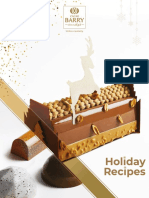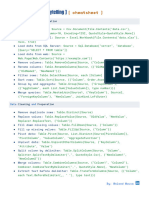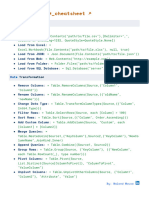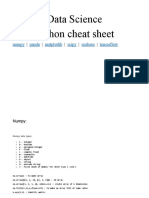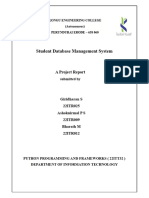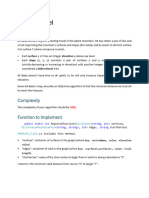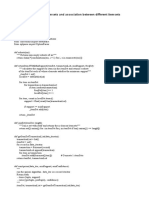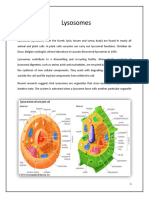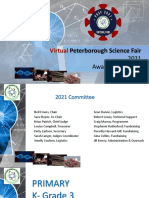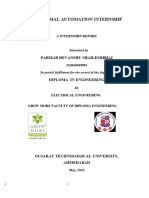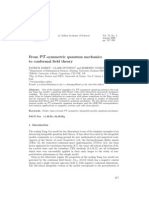0 ratings0% found this document useful (0 votes)
13 viewsExploratory Data Analysis EDA On Power BI 1712874850
Exploratory Data Analysis EDA On Power BI 1712874850
Uploaded by
Gaby SánchezThis document provides an overview of exploratory data analysis techniques in Power BI, including data import, transformation, cleaning, validation, exploration, visualization, statistical analysis, time series analysis, geographic analysis, and data quality checks. The techniques are demonstrated through examples of Power Query M code.
Copyright:
© All Rights Reserved
Available Formats
Download as PDF, TXT or read online from Scribd
Exploratory Data Analysis EDA On Power BI 1712874850
Exploratory Data Analysis EDA On Power BI 1712874850
Uploaded by
Gaby Sánchez0 ratings0% found this document useful (0 votes)
13 views9 pagesThis document provides an overview of exploratory data analysis techniques in Power BI, including data import, transformation, cleaning, validation, exploration, visualization, statistical analysis, time series analysis, geographic analysis, and data quality checks. The techniques are demonstrated through examples of Power Query M code.
Original Title
_Exploratory_Data_Analysis_EDA_on_Power_BI__1712874850
Copyright
© © All Rights Reserved
Available Formats
PDF, TXT or read online from Scribd
Share this document
Did you find this document useful?
Is this content inappropriate?
This document provides an overview of exploratory data analysis techniques in Power BI, including data import, transformation, cleaning, validation, exploration, visualization, statistical analysis, time series analysis, geographic analysis, and data quality checks. The techniques are demonstrated through examples of Power Query M code.
Copyright:
© All Rights Reserved
Available Formats
Download as PDF, TXT or read online from Scribd
Download as pdf or txt
0 ratings0% found this document useful (0 votes)
13 views9 pagesExploratory Data Analysis EDA On Power BI 1712874850
Exploratory Data Analysis EDA On Power BI 1712874850
Uploaded by
Gaby SánchezThis document provides an overview of exploratory data analysis techniques in Power BI, including data import, transformation, cleaning, validation, exploration, visualization, statistical analysis, time series analysis, geographic analysis, and data quality checks. The techniques are demonstrated through examples of Power Query M code.
Copyright:
© All Rights Reserved
Available Formats
Download as PDF, TXT or read online from Scribd
Download as pdf or txt
You are on page 1of 9
# [ Exploratory Data Analysis (EDA) on Power BI ] [ cheatsheet ]
1. Data Import
● Import data from CSV: Source = Csv.Document(File.Contents("file.csv"),
[Delimiter=",", Encoding=1252, QuoteStyle=QuoteStyle.None])
● Import data from Excel: Source =
Excel.Workbook(File.Contents("file.xlsx"), null, true)
● Import data from SQL Server: Source = Sql.Database("server", "database",
[Query="SELECT * FROM table"])
● Import data from Web: Source =
Web.Page(Web.Contents("https://example.com"))
2. Data Transformation
● Remove columns: Table.RemoveColumns(Source, {"Column1", "Column2"})
● Rename columns: Table.RenameColumns(Source, {{"OldName", "NewName"}})
● Filter rows: Table.SelectRows(Source, each [Column] > 10)
● Sort rows: Table.Sort(Source, {{"Column", Order.Ascending}})
● Group rows: Table.Group(Source, {"Column"}, {{"Count", each
Table.RowCount(_), type number}})
● Merge queries: Table.NestedJoin(Source1, {"Key"}, Source2,
{"ForeignKey"}, "NewColumn", JoinKind.Inner)
● Append queries: Table.Combine({Source1, Source2})
● Pivot data: Table.Pivot(Source, List.Distinct(Source[ColumnToPivot]),
"ColumnToPivot", "ValueColumn", List.Sum)
3. Data Cleaning
● Remove duplicates: Table.Distinct(Source)
● Replace values: Table.ReplaceValue(Source, "OldValue", "NewValue",
Replacer.ReplaceText, {"Column"})
● Fill null values: Table.FillDown(Source, {"Column"})
● Handle errors: Table.ReplaceErrorValues(Source, {{"Column",
"DefaultValue"}})
● Trim whitespace: Table.TransformColumns(Source, {{"Column", Text.Trim,
type text}})
● Remove non-printable characters: Table.TransformColumns(Source,
{{"Column", each Text.Remove(_, {"0".."9", "a".."z", "A".."Z", " "}),
type text}})
By: Waleed Mousa
4. Data Validation
● Check for null values: Table.AddColumn(Source, "IsNull", each if [Column]
= null then "Yes" else "No")
● Check for empty values: Table.AddColumn(Source, "IsEmpty", each if
[Column] = "" then "Yes" else "No")
● Check for duplicate values: Table.AddColumn(Source, "IsDuplicate", each
if List.Contains(List.RemoveFirstN(Source[Column],
List.PositionOf(Source[Column], [Column])), [Column]) then "Yes" else
"No")
● Check for valid data types: Table.AddColumn(Source, "IsValid", each if
Value.Is([Column], type text) then "Yes" else "No")
● Check for valid ranges: Table.AddColumn(Source, "IsInRange", each if
[Column] >= 0 and [Column] <= 100 then "Yes" else "No")
5. Data Exploration
● View column data types: Table.TransformColumnTypes(Source, {{"Column1",
type text}, {"Column2", type number}})
● View column statistics: Table.Profile(Source, {"Column"})
● View unique values: Table.Distinct(Table.SelectColumns(Source,
{"Column"}))
● View top N rows: Table.FirstN(Source, 10)
● View bottom N rows: Table.LastN(Source, 10)
● View sample rows: Table.Sample(Source, 100, 1234)
● View missing values: Table.AddColumn(Source, "IsMissing", each if
[Column] = null then 1 else 0)
● View data distribution: Table.Profile(Source, {"Column"}, 0.1)
6. Data Visualization
● Create a bar chart: BarChart = Table.Group(Source, {"Category"},
{{"Value", each List.Sum([Value]), type number}})
● Create a line chart: LineChart = Table.Group(Source, {"Date"}, {{"Value",
each List.Sum([Value]), type number}})
● Create a pie chart: PieChart = Table.Group(Source, {"Category"},
{{"Value", each List.Sum([Value]), type number}})
● Create a scatter plot: ScatterPlot = Table.Group(Source, {"X", "Y"},
{{"Value", each List.Sum([Value]), type number}})
By: Waleed Mousa
● Create a treemap: Treemap = Table.Group(Source, {"Category",
"Subcategory"}, {{"Value", each List.Sum([Value]), type number}})
● Create a heatmap: Heatmap = Table.Pivot(Source,
List.Distinct(Source[Row]), "Row", List.Distinct(Source[Column]),
"Column", "Value", List.Sum)
● Create a funnel chart: FunnelChart = Table.Group(Source, {"Stage"},
{{"Value", each List.Sum([Value]), type number}})
● Create a gauge chart: GaugeChart = Table.Group(Source, {"Category"},
{{"Value", each List.Sum([Value]), type number}})
7. Statistical Analysis
● Calculate mean: Mean = List.Average(Source[Column])
● Calculate median: Median = List.Median(Source[Column])
● Calculate mode: Mode = Table.Group(Source, {"Column"}, {{"Count", each
Table.RowCount(_)}})[Column]{List.MaxN(Table.Group(Source, {"Column"},
{{"Count", each Table.RowCount(_)}}) [Count], 1)}
● Calculate standard deviation: StandardDeviation =
List.StandardDeviation(Source[Column])
● Calculate variance: Variance = List.Variance(Source[Column])
● Calculate minimum value: Minimum = List.Min(Source[Column])
● Calculate maximum value: Maximum = List.Max(Source[Column])
● Calculate quartiles: Quartiles = {List.Percentile(Source[Column], 0.25),
List.Percentile(Source[Column], 0.5), List.Percentile(Source[Column],
0.75)}
● Calculate correlation: Correlation = Table.RowCount(Source) > 0 ?
List.Correlation(Source[Column1], Source[Column2]) : null
● Perform t-test: TTest = List.TTest(Source[Column1], Source[Column2],
0.95, 0)
8. Time Series Analysis
● Convert to date type: Table.TransformColumnTypes(Source, {{"Date", type
date}})
● Extract year from date: Table.TransformColumns(Source, {{"Year", each
Date.Year([Date]), type number}})
● Extract month from date: Table.TransformColumns(Source, {{"Month", each
Date.Month([Date]), type number}})
● Extract day from date: Table.TransformColumns(Source, {{"Day", each
Date.Day([Date]), type number}})
By: Waleed Mousa
● Extract day of week: Table.TransformColumns(Source, {{"DayOfWeek", each
Date.DayOfWeek([Date]), type number}})
● Extract day of year: Table.TransformColumns(Source, {{"DayOfYear", each
Date.DayOfYear([Date]), type number}})
● Extract quarter from date: Table.TransformColumns(Source, {{"Quarter",
each Date.QuarterOfYear([Date]), type number}})
● Calculate moving average: Table.AddColumn(Source, "MovingAverage", each
List.Average(List.Range(Source[Value], [Index] - 2, 3)))
● Calculate year-over-year growth: Table.Group(Source, {"Year"}, {{"Value",
each List.Sum([Value])}})
9. Geographic Analysis
● Create a map visualization: Map = Table.AddColumn(Source, "Location",
each Text.Combine({Text.From([Latitude], "en-US"), ",",
Text.From([Longitude], "en-US")}))
● Calculate distance between points: Distance = (6371 *
Number.Acos(Number.Cos(Number.Radians(90 - [Latitude1])) *
Number.Cos(Number.Radians(90 - [Latitude2])) +
Number.Sin(Number.Radians(90 - [Latitude1])) *
Number.Sin(Number.Radians(90 - [Latitude2])) *
Number.Cos(Number.Radians([Longitude1] - [Longitude2]))))
● Identify nearest location: NearestLocation = Table.AddColumn(Source,
"NearestLocation", each
Text.Combine({Text.From(List.Min(Table.AddColumn(Source, "Distance", each
Distance([Latitude], [Longitude], [Latitude1], [Longitude1]))[Distance]),
"en-US"), ",", Text.From(List.Min(Table.AddColumn(Source, "Distance",
each Distance([Latitude], [Longitude], [Latitude1],
[Longitude1]))[Longitude]), "en-US")}))
● Create a choropleth map: ChoroplethMap = Table.Group(Source, {"Region"},
{{"Value", each List.Sum([Value])}})
10. Data Insights
● Identify top N categories: TopCategories =
Table.FirstN(Table.Sort(Table.Group(Source, {"Category"}, {{"Value", each
List.Sum([Value])}}), {{"Value", Order.Descending}}), 5)
● Identify bottom N categories: BottomCategories =
Table.LastN(Table.Sort(Table.Group(Source, {"Category"}, {{"Value", each
List.Sum([Value])}}), {{"Value", Order.Ascending}}), 5)
● Identify trending categories: TrendingCategories =
Table.AddColumn(Table.Group(Source, {"Category", "Date"}, {{"Value", each
By: Waleed Mousa
List.Sum([Value])}}), "PreviousValue", each
Table.RowCount(Table.SelectRows(Source, each [Date] < [Date] and
[Category] = [Category])) > 0 ? Table.Max(Table.SelectRows(Source, each
[Date] < [Date] and [Category] = [Category])[Value]) : null)
● Identify anomalies: Anomalies = Table.AddColumn(Source, "IsAnomaly", each
if [Value] < List.Average(Source[Value]) - 2 *
List.StandardDeviation(Source[Value]) or [Value] >
List.Average(Source[Value]) + 2 * List.StandardDeviation(Source[Value])
then "Yes" else "No")
● Identify patterns: Patterns = Table.AddColumn(Source, "Pattern", each if
[Value] > 1000 then "High" else if [Value] < 500 then "Low" else
"Medium")
11. Data Quality
● Calculate missing value percentage: MissingValuePercentage =
Table.RowCount(Table.SelectRows(Source, each
List.Any(Record.FieldValues(_), each _ = null))) / Table.RowCount(Source)
● Calculate duplicate value percentage: DuplicateValuePercentage =
(Table.RowCount(Source) - Table.RowCount(Table.Distinct(Source))) /
Table.RowCount(Source)
● Calculate outlier percentage: OutlierPercentage =
Table.RowCount(Table.SelectRows(Source, each [Value] <
List.Average(Source[Value]) - 2 * List.StandardDeviation(Source[Value])
or [Value] > List.Average(Source[Value]) + 2 *
List.StandardDeviation(Source[Value]))) / Table.RowCount(Source)
● Identify data type mismatches: DataTypeMismatches =
Table.AddColumn(Source, "DataTypeMismatch", each if Value.Is([Column],
type text) and not Text.Contains([Column], ".") then "Yes" else "No")
● Identify inconsistent formats: InconsistentFormats =
Table.AddColumn(Source, "InconsistentFormat", each if
Text.Contains([Column], "/") and Text.Contains([Column], "-") then "Yes"
else "No")
12. Data Transformation
● Pivot data: PivotedData = Table.Pivot(Source,
List.Distinct(Source[ColumnToPivot]), "ColumnToPivot", "ValueColumn")
● Unpivot data: UnpivotedData = Table.UnpivotOtherColumns(Source,
{"KeyColumn"}, "Attribute", "Value")
● Transpose data: TransposedData = Table.Transpose(Source)
By: Waleed Mousa
● Split column by delimiter: SplitColumn = Table.SplitColumn(Source,
"ColumnToSplit", Splitter.SplitTextByDelimiter(",", QuoteStyle.Csv),
{"Column1", "Column2"})
● Merge columns: MergedColumn = Table.AddColumn(Source, "MergedColumn",
each Text.Combine({[Column1], [Column2]}, " "))
● Create conditional column: ConditionalColumn = Table.AddColumn(Source,
"ConditionalColumn", each if [Column1] > 10 then "High" else "Low")
● Group and aggregate data: GroupedData = Table.Group(Source,
{"GroupColumn"}, {{"AggregatedValue", each List.Sum([Value]), type
number}})
13. Data Modeling
● Create a calendar table: CalendarTable =
Table.AddColumn(Table.TransformColumnTypes(Table.FromList(List.Dates(#dat
e(2020, 1, 1), 365, #duration(1, 0, 0, 0)), {{"Date", type date}}),
"Year", each Date.Year([Date]))
● Create a date dimension: DateDimension =
Table.TransformColumnTypes(Table.FromList(List.Distinct(Table.TransformCo
lumns(Source, {{"Date", each Date.From([Date]), type date}}))), {{"Date",
type date}, {"Year", Int64.Type}, {"Month", Int64.Type}, {"Day",
Int64.Type}, {"DayOfWeek", Int64.Type}})
● Create a slowly changing dimension (SCD): SCDimension =
Table.Distinct(Table.Buffer(Table.NestedJoin(Source, {"ProductID"},
Table.AddIndexColumn(Table.SelectColumns(Table.Distinct(Table.SelectColum
ns(Source, {"ProductID", "ProductName", "Category"})), {"ProductID",
"ProductName", "Category"}), "Version", 1, 1), {"ProductID", "Version"},
"Product", JoinKind.FullOuter)))
● Create a fact table: FactTable = Table.NestedJoin(Source, {"OrderID"},
Table.AddIndexColumn(Table.Distinct(Table.SelectColumns(Source,
{"OrderID", "CustomerID", "ProductID", "OrderDate", "Quantity",
"TotalAmount"})), "FactID", 1, 1), {"OrderID"}, "Fact", JoinKind.Inner)
● Create a star schema: StarSchema = Table.NestedJoin(FactTable,
{"CustomerID"},
Table.AddIndexColumn(Table.Distinct(Table.SelectColumns(Source,
{"CustomerID", "CustomerName", "Country"})), "CustomerKey", 1, 1),
{"CustomerID", "CustomerKey"}, "Customer", JoinKind.Inner)
14. Advanced Analytics
● Perform market basket analysis: MarketBasket =
Table.AddColumn(Table.Group(Table.Distinct(Table.SelectColumns(Source,
By: Waleed Mousa
{"OrderID", "ProductID"})), {"OrderID"}, {{"Products", each
Text.Combine([ProductID], ","), type text}}), "SupportCount", each
Table.RowCount(Table.SelectRows(Source, each
List.Contains(Text.Split([Products], ","), [ProductID]))))
● Perform customer segmentation: CustomerSegmentation =
Table.AddColumn(Table.Group(Source, {"CustomerID"}, {{"TotalSpend", each
List.Sum([TotalAmount]), type number}, {"VisitFrequency", each
Table.RowCount(_), type number}, {"Recency", each
Date.From(List.Max([OrderDate])), type date}}), "Segment", each if
[TotalSpend] > 1000 and [VisitFrequency] > 10 and
Date.IsInPreviousNMonths([Recency], 3) then "High Value" else if
[TotalSpend] > 500 and [VisitFrequency] > 5 and
Date.IsInPreviousNMonths([Recency], 6) then "Mid Value" else "Low Value")
● Perform cohort analysis: CohortAnalysis =
Table.Group(Table.AddColumn(Source, "CohortMonth", each
Date.StartOfMonth([OrderDate])), {"CohortMonth", "CustomerID"},
{{"TotalSpend", each List.Sum([TotalAmount]), type number},
{"VisitFrequency", each Table.RowCount(_), type number}})
● Perform RFM analysis: RFMAnalysis = Table.AddColumn(Table.Group(Source,
{"CustomerID"}, {{"Recency", each Date.From(List.Max([OrderDate])), type
date}, {"Frequency", each Table.RowCount(_), type number}, {"Monetary",
each List.Sum([TotalAmount]), type number}}), "RFMScore", each
Text.Combine({Text.Range(Text.From(Date.DayOfYear([Recency])), 0, 1),
Text.Range(Text.From([Frequency]), 0, 1),
Text.Range(Text.From([Monetary]), 0, 1)}))
● Perform customer lifetime value analysis: CustomerLifetimeValue =
Table.AddColumn(Table.Group(Source, {"CustomerID"}, {{"TotalSpend", each
List.Sum([TotalAmount]), type number}, {"VisitFrequency", each
Table.RowCount(_), type number}, {"AverageOrderValue", each
List.Average([TotalAmount]), type number}, {"CustomerLifetime", each
Duration.Days(DateTime.LocalNow() - Table.Min(_[OrderDate])), type
number}}), "CLV", each [AverageOrderValue] * [VisitFrequency] *
[CustomerLifetime] / 365)
15. Data Storytelling
● Create a KPI visual: KPIVisual = Table.AddColumn(Table.Group(Source,
{"Category"}, {{"TotalSales", each List.Sum([Sales]), type number},
{"TargetSales", each List.Sum([Target]), type number}}), "Status", each
if [TotalSales] >= [TargetSales] then "Meeting Target" else "Below
Target")
By: Waleed Mousa
● Create a trend visual: TrendVisual = Table.AddColumn(Table.Group(Source,
{"Date"}, {{"Sales", each List.Sum([Sales]), type number}}),
"PreviousSales", each #"Sales"{[Index] - 1})
● Create a comparison visual: ComparisonVisual = Table.Group(Source,
{"Category", "Date"}, {{"ThisYearSales", each List.Sum([This Year
Sales]), type number}, {"LastYearSales", each List.Sum([Last Year
Sales]), type number}})
● Create a distribution visual: DistributionVisual = Table.Group(Source,
{"AgeGroup"}, {{"Sales", each List.Sum([Sales]), type number}})
● Create a relationship visual: RelationshipVisual =
Table.NestedJoin(Table.Group(Source, {"CustomerID"}, {{"TotalSales", each
List.Sum([Sales]), type number}}), {"CustomerID"}, Table.Group(Source,
{"CustomerID", "ProductCategory"}, {{"CategorySales", each
List.Sum([Sales]), type number}}), {"CustomerID"}, "CustomerProduct",
JoinKind.Inner)
16. Reporting and Dashboard Design
● Create a dynamic title: DynamicTitle = "Sales Analysis - " &
Text.From(List.Min(Source[OrderDate]), "MMMM YYYY") & " to " &
Text.From(List.Max(Source[OrderDate]), "MMMM YYYY")
● Create a drill-through report: DrillThroughReport =
Table.SelectRows(Source, each [OrderID] = OrderIDParameter)
● Create a conditional formatting rule: ConditionalFormatting = if [Sales]
< 1000 then "Red" else if [Sales] < 5000 then "Yellow" else "Green"
● Create a tooltip: Tooltip = "Sales: " & Text.From([Sales], "$#,0.00") & "
| Quantity: " & Text.From([Quantity], "#,0")
● Create a custom visual: CustomVisual =
Table.ToColumns(Table.Group(Source, {"Category"}, {{"Sales", each
List.Sum([Sales]), type number}}))
● Create a responsive layout: ResponsiveLayout =
Table.Combine({Table.SelectColumns(Source, {"Category"}),
Table.SelectColumns(Source, {"Sales"})})
17. Data Refresh and Scheduling
● Refresh data manually: ManualRefresh = Table.Refresh(Source)
● Schedule data refresh: ScheduledRefresh = Table.Buffer(Source, 1440)
● Incremental refresh: IncrementalRefresh = Table.SelectRows(Source, each
[OrderDate] > MaxDate)
By: Waleed Mousa
● Refresh a specific table: TableRefresh = Table.Refresh(Source, {"Table1",
"Table2"})
● Refresh multiple data sources: MultiSourceRefresh =
Table.Combine({Table.Refresh(Source1), Table.Refresh(Source2)})
By: Waleed Mousa
You might also like
- Grabb and Smith's Plastic Surgery, 7th EditionDocument1,050 pagesGrabb and Smith's Plastic Surgery, 7th EditionPuput Pujiama82% (33)
- Cacao Barry Holiday Recipes 2020 MinDocument10 pagesCacao Barry Holiday Recipes 2020 MinMounaim EL Hamd100% (3)
- Power BI Data StorytellingDocument10 pagesPower BI Data StorytellingaimeNo ratings yet
- (Power Query) - CheatsheetDocument7 pages(Power Query) - Cheatsheetbapolin598No ratings yet
- (Power BI Data Modeling) (Cheatsheet)Document8 pages(Power BI Data Modeling) (Cheatsheet)anusha v rajanNo ratings yet
- Data Science Python Cheat SheetDocument25 pagesData Science Python Cheat SheetRitwik Gupta (RA1911003010405)No ratings yet
- Data Science Lab ManualDocument45 pagesData Science Lab Manualneelapriya2019No ratings yet
- Fy Sem2 Notes Unit1Document21 pagesFy Sem2 Notes Unit1sachin koreNo ratings yet
- Https Raw - Githubusercontent.com Joelgrus Data-Science-From-Scratch Master Code Working With DataDocument7 pagesHttps Raw - Githubusercontent.com Joelgrus Data-Science-From-Scratch Master Code Working With DatagprasadatvuNo ratings yet
- Script ArrrayDocument4 pagesScript Arrrayikangfadli19No ratings yet
- NotesDocument6 pagesNotesSebastian JameroNo ratings yet
- Apache Spark Builtin FunctionsDocument9 pagesApache Spark Builtin FunctionsTuan Anh TranNo ratings yet
- Student DBMS ReportDocument15 pagesStudent DBMS ReportdeepakrajsanthoshNo ratings yet
- Class 12 IP Practical File QuestionDocument36 pagesClass 12 IP Practical File Questionmanishamanishgupta67275No ratings yet
- B. P. Poddar Institute of Management and Technology Department of Computer Science & EngineeringDocument20 pagesB. P. Poddar Institute of Management and Technology Department of Computer Science & EngineeringShubham MishraNo ratings yet
- Lectur2 PANDASDocument65 pagesLectur2 PANDAShandotinashe15No ratings yet
- MachineDocument33 pagesMachinepocago6232No ratings yet
- Lessons Basic CommandsDocument10 pagesLessons Basic CommandsPaul SuciuNo ratings yet
- Question No1Document6 pagesQuestion No1aniketgupta8433244176No ratings yet
- DWDM LabDocument5 pagesDWDM Lab06-19-30 Jithendra KumarNo ratings yet
- Neo4j Cypher Refcard 4Document21 pagesNeo4j Cypher Refcard 4kalyan.b.aninda5312No ratings yet
- CLASS XII IP RESULT ANALYSIS PROJECT SAMPLEDocument15 pagesCLASS XII IP RESULT ANALYSIS PROJECT SAMPLEmeetugopal239923No ratings yet
- R Lab ProgramDocument21 pagesR Lab ProgramSachin ShimoghaNo ratings yet
- Python BuiltinfunctionsDocument3 pagesPython Builtinfunctionsfares.kebbehNo ratings yet
- LabmanualfdsDocument49 pagesLabmanualfdsvrt.kolluruNo ratings yet
- Java NotesDocument22 pagesJava NotesMirsad AvdicNo ratings yet
- NumpyDocument20 pagesNumpyChirag SarafNo ratings yet
- Week 08Document30 pagesWeek 08biliNo ratings yet
- 13 DataStorageDocument47 pages13 DataStorageNguyen Thi Minh Suong (K14 DN)No ratings yet
- 5 PMDocument3 pages5 PMYouTube FunNo ratings yet
- FdsafdasDocument5 pagesFdsafdasdonthackmexzNo ratings yet
- manualDocument52 pagesmanualhexagonsihNo ratings yet
- Introduction To Python: 1.1 Declaring VariablesDocument9 pagesIntroduction To Python: 1.1 Declaring VariablessushanthNo ratings yet
- AirlinesDocument9 pagesAirlinesLakwin BensicNo ratings yet
- Codeing Interview QuestionsDocument4 pagesCodeing Interview QuestionsVeeresh PatilNo ratings yet
- Power BI DAX Functions Extended Cheatsheet 1712521727Document8 pagesPower BI DAX Functions Extended Cheatsheet 1712521727Gaby Sánchez100% (1)
- CS 1002 9 ArraysDocument64 pagesCS 1002 9 Arraysi230656No ratings yet
- Cheat Sheets - Java 8Document4 pagesCheat Sheets - Java 8bas_ordinaNo ratings yet
- Scala ProgramsDocument35 pagesScala Programsprajjwal0509No ratings yet
- Part 13Document31 pagesPart 13avecutsav3No ratings yet
- Macro Filter Numbers - Ullage TableDocument2 pagesMacro Filter Numbers - Ullage Tableanilks3No ratings yet
- HR Com SRMTL Data CleaningDocument3 pagesHR Com SRMTL Data CleaningRamNo ratings yet
- Question 1 CodeDocument13 pagesQuestion 1 Codearjun singhNo ratings yet
- nnDocument22 pagesnnabdul.king1810No ratings yet
- Imp DetailsDocument6 pagesImp DetailsJyotirmay SahuNo ratings yet
- Data Science Practice CodesDocument31 pagesData Science Practice CodesmithibaitechsparklogisticsNo ratings yet
- Lab5 LinkedListsDocument5 pagesLab5 LinkedListseire.euanNo ratings yet
- Lec 7Document26 pagesLec 7정재웅No ratings yet
- Data Structure Q&ADocument11 pagesData Structure Q&Akiana.gupta302No ratings yet
- Python Lab Manual FinalDocument18 pagesPython Lab Manual Finalrahulnr052020No ratings yet
- Code:: To Find Frequent Itemsets and Association Between Different Itemsets Using Apriori AlgorithmDocument28 pagesCode:: To Find Frequent Itemsets and Association Between Different Itemsets Using Apriori AlgorithmRishavNo ratings yet
- 07 - 2D Arrays and StringsDocument29 pages07 - 2D Arrays and StringsJcNo ratings yet
- Bda LabDocument39 pagesBda Labakshithasonia333No ratings yet
- DataFrame StatisticsDocument41 pagesDataFrame Statisticsrohan jhaNo ratings yet
- FormatingFiles MacroDocument4 pagesFormatingFiles Macroamornrat kampitthayakulNo ratings yet
- Name: Nazim Firdous Ali Bscs 6C Registration# 1612202 Assignment# 1Document11 pagesName: Nazim Firdous Ali Bscs 6C Registration# 1612202 Assignment# 1nazim viraniNo ratings yet
- GLNJMDocument15 pagesGLNJMAmaanulla MokashiNo ratings yet
- R Programming Cheat SheetDocument15 pagesR Programming Cheat SheetHassan BakaryNo ratings yet
- Chapter6 2Document19 pagesChapter6 2Joshua RelatorresNo ratings yet
- FDS Lab 1 Manuel .1..1newDocument38 pagesFDS Lab 1 Manuel .1..1newbaisurasNo ratings yet
- Most Asked Excel Interview QuestionsDocument12 pagesMost Asked Excel Interview QuestionsGaby SánchezNo ratings yet
- Artificial Super Intelligence Coordination Strategy 1711951814Document200 pagesArtificial Super Intelligence Coordination Strategy 1711951814Gaby Sánchez100% (1)
- ML 1713194990Document239 pagesML 1713194990Gaby SánchezNo ratings yet
- Power BI DAX Functions Extended Cheatsheet 1712521727Document8 pagesPower BI DAX Functions Extended Cheatsheet 1712521727Gaby Sánchez100% (1)
- Dosing Pump Innovata Drive ConceptDocument5 pagesDosing Pump Innovata Drive ConceptgarpNo ratings yet
- Your Guide To Identifying PalmsDocument10 pagesYour Guide To Identifying PalmsrickomamaNo ratings yet
- MKUY-Major Changes-Dt. 29.12.2020-Converted-MergedDocument13 pagesMKUY-Major Changes-Dt. 29.12.2020-Converted-MergedsanobaghNo ratings yet
- Electric 1stDocument35 pagesElectric 1stMohammed ElmadaniNo ratings yet
- E Mobility BrochureDocument12 pagesE Mobility Brochureahmed banaNo ratings yet
- Catalog SVI Exhaust System ProductsDocument8 pagesCatalog SVI Exhaust System ProductsBillNo ratings yet
- LysosomesDocument15 pagesLysosomesIqra MujeebNo ratings yet
- Aatcc TM 124 1996 PDFDocument5 pagesAatcc TM 124 1996 PDFTimmi Timmi ChoiceNo ratings yet
- Bar Graphs Sheet 3B - Bug Eating ContestDocument2 pagesBar Graphs Sheet 3B - Bug Eating Contestkpankaj7253100% (1)
- WM-SD - Cross Docking FunctionalityDocument3 pagesWM-SD - Cross Docking FunctionalityDrcytoNo ratings yet
- Vsphere Replication Roles and Permissions 87Document46 pagesVsphere Replication Roles and Permissions 87samsung samsungNo ratings yet
- CH 34 - Total SolutionsDocument24 pagesCH 34 - Total SolutionsLemonn LemonnNo ratings yet
- Technical Evaluation For Preventive MaintenanceDocument5 pagesTechnical Evaluation For Preventive MaintenanceASVHAI EngineerNo ratings yet
- Manual Discover 150 SDocument80 pagesManual Discover 150 SStef Incio17% (6)
- Castrol Gear OilsDocument4 pagesCastrol Gear OilsgambitoxdNo ratings yet
- Family Poultry Production PDFDocument18 pagesFamily Poultry Production PDFMnrNo ratings yet
- Sunday Morning: by Wallace StevensDocument4 pagesSunday Morning: by Wallace StevensMarinela CojocariuNo ratings yet
- 2021 Peterborough Regional Science Fair Awards ListDocument98 pages2021 Peterborough Regional Science Fair Awards ListPeterborough ExaminerNo ratings yet
- Important NumericalsDocument1 pageImportant NumericalscheshankarNo ratings yet
- ReportDocument53 pagesReportahirnirav2205No ratings yet
- Img20220809 07262264Document1 pageImg20220809 07262264Hafiz RahimNo ratings yet
- KALINGA ARCHITECTURE FinalDocument22 pagesKALINGA ARCHITECTURE FinalStephanieDelaRosaNo ratings yet
- Patrick Dorey Et Al - From PT - Symmetric Quantum Mechanics To Conformal Field TheoryDocument23 pagesPatrick Dorey Et Al - From PT - Symmetric Quantum Mechanics To Conformal Field TheoryGravvolNo ratings yet
- TNPSC GSDocument1,172 pagesTNPSC GSYogakeerthigaNo ratings yet
- Money GameDocument6 pagesMoney GameyaasamedNo ratings yet
- Spiritual Conflict - Volume 3: God's People TriumphantDocument7 pagesSpiritual Conflict - Volume 3: God's People TriumphantBruce Mulenga SimpasaNo ratings yet
- D203176-20 UCJV300,150 OperationManual eDocument158 pagesD203176-20 UCJV300,150 OperationManual eJuan RomeroNo ratings yet
- Irc 055-1974Document8 pagesIrc 055-1974harivennelaNo ratings yet